Если вы являетесь подписчиком Apple Music, вы можете добавлять и загружать песни, альбомы, плейлисты и видеоконтент из каталога Apple Music в свою личную медиатеку, а также получать доступ ко всему этому на любых других ваших устройствах Apple с приложением «Музыка».

При включенной функции «Синхронизация медиатеки» от Apple контент Apple Music в вашей медиатеке будет синхронизироваться между вашими устройствами, при условии что все они вошли под одним и тем же Apple ID, который вы используете для подписки на Apple Music.
Следующие шаги покажут вам, как включить «Синхронизацию медиатеки» на iPhone, iPad, Mac и PC.
Включение «Синхронизации медиатеки» на iPhone и iPad
- Запустите приложение «Настройки» на вашем iPhone или iPad.
- Прокрутите вниз и нажмите «Музыка» в списке приложений.
- Нажмите переключатель «Синхронизация медиатеки», чтобы включить функцию.
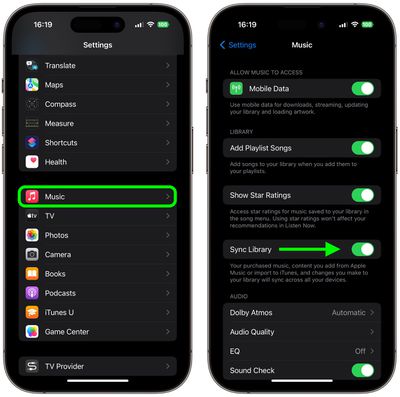
Включение «Синхронизации медиатеки» на Mac
- Запустите приложение «Музыка» на вашем Mac.
- На Mac выберите «Учетная запись» в строке меню и убедитесь, что вы вошли с тем же Apple ID, который используете для подписки на Apple Music.
- В строке меню выберите Файл -> Медиатека -> Упорядочить медиатеку.
- Установите флажок рядом с «Консолидировать файлы», затем нажмите ОК.
- В строке меню выберите Музыка -> Настройки….
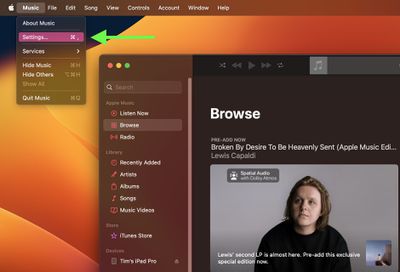
- На вкладке «Основные» выберите «Синхронизировать медиатеку», затем нажмите ОК.
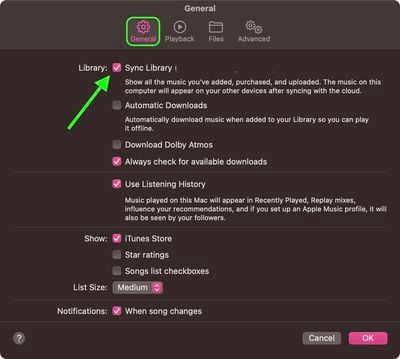
Дождитесь синхронизации вашей медиатеки. Вы можете проверить ее статус, перейдя в нижнюю часть боковой панели и нажав «Обновление медиатеки iCloud».
Включение «Медиатеки iCloud» на PC
В iTunes для Windows «Синхронизация медиатеки» называется «Медиатека iCloud».
- В приложении iTunes войдите в iTunes Store, используя тот же Apple ID, который вы использовали для настройки «Медиатеки iCloud» на первом компьютере.
- Выберите Правка -> Настройки, затем нажмите Основные.
- Установите флажок «Медиатека iCloud».
Вот и все. Теперь вам остается только дождаться синхронизации вашей музыкальной медиатеки.

















